Skapa ett schemalagt jobb i Windows 11

Vill du automatisera alla dina personliga och professionella uppgifter på en Windows 11-dator? Lär dig här hur du skapar uppgifter i Windows Task Scheduler.
Om du stöter på DirectX-problem när du spelar spel, så är den här artikeln precis den du har letat efter. DirectX är ett paket med systemfiler från Microsoft som hjälper användare att spela spel och använda avancerade grafikprogram för att skapa och designa. Ett av de mest spelade Battle Royale-spelen är Call of Duty Warzone och spelare har ofta klagat på "DirectX stötte på ett oåterställbart fel" när de spelade. Låt oss kolla de bästa metoderna som du kan använda för att fixa DirectX-problemet med Warzone och andra spel.
Hur man åtgärdar DirectX stötte på ett oåterställbart fel i Windows PC
Innehållsförteckning
Innan vi går till felsökningsstegen, rekommenderas det att se till att de minsta hårdvarukraven som publiceras av spelutvecklaren matchar din dators konfiguration. Om ditt systems hårdvara faller under minimikravet bör du först uppgradera din hårdvara och sedan försöka spela spelet.
Metod 1: Installera den senaste spelpatchen
Bild: Steam
All mjukvara inklusive appar, spel och OS får uppdateringar för att fixa buggar och korrigera anomalier. Om du stöter på problem när du spelar något spel (förutsatt att din hårdvara är okej), måste du leta efter speluppdateringarna och installera den senaste patchen. Detta kommer automatiskt att åtgärda de flesta fel och problem, inklusive "DirectX stötte på ett oåterställbart fel". Detta kan göras via Steam eller Epic Game Launcher, eller så kan du kolla den officiella webbplatsen för en uppdaterad körbar fil.
Metod 2: Sök efter Windows-uppdateringar
Nästa metod för att fixa DirectX-problem i Warzone eller något annat spel är att uppdatera dina Windows-uppdateringar. Det finns ingen förklaring till detta men det här steget fungerar som en charm för de flesta datorer och löser mer än ett problem på datorn. Här är stegen för att uppdatera de flesta av Windows-komponenterna och få DirectX senaste version på din PC.
Steg 1: Tryck på Windows + I på ditt tangentbord för att öppna fönstret Inställningar.
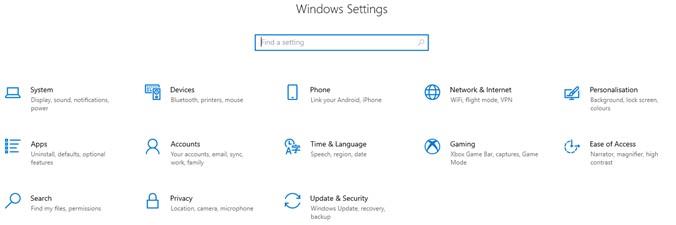
Steg 2: Bland alternativen lyssna i fönstret Inställningar, leta upp och klicka på Uppdatera och säkerhet.
Steg 3: Klicka på knappen Sök efter uppdateringar för att initiera Windows Update-processen där den ansluter till Microsofts servrar och laddar ner/installerar de senaste uppdateringarna som fixar de flesta problem och fel på din dator.
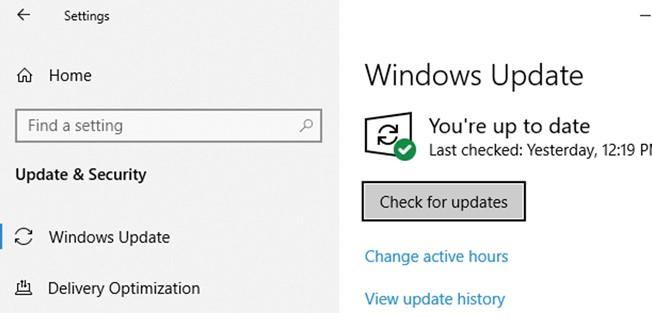
Metod 3: Ändra skärmskalningsinställningar
Ett annat alternativ för att fixa DirectX-problem i Warzone och andra spel är att ändra skärmskalningsinställningarna. Här är stegen:
Steg 1: Tryck på Windows + I för att öppna Inställningar och klicka på alternativet System .
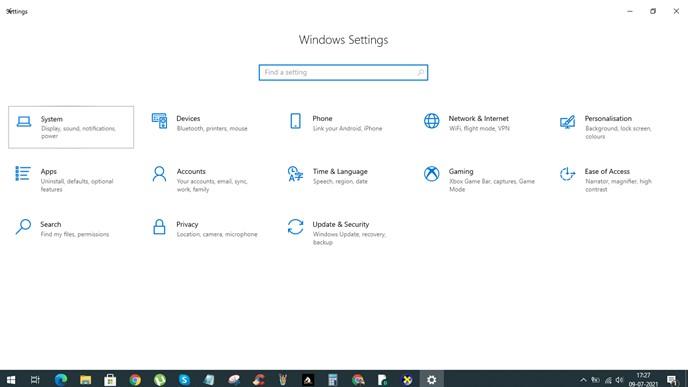
Steg 2: Klicka på Visa i den vänstra panelen och under Skala och layout, välj det 100 % rekommenderade alternativet från rullgardinsmenyn.
Steg 3: Ändringarna tillämpas automatiskt. Stäng fönstret Inställningar och kontrollera om 'DirectX påträffade ett oåterställbart fel har lösts.
Metod 4: Uppdatera DirectX
DirectX är ett paket med systemfiler och kan uppdateras manuellt om du inte vill uppdatera dem genom den tids- och bandbreddskrävande Windows-uppdateringen. För att lösa DirectX måste du följa följande steg:
Steg 1 : Kontrollera den nödvändiga DirectX-versionen på Steams eller spelets officiella webbplats.
Det första steget är att identifiera den nödvändiga DirectX-versionen av spelet, du vill spela genom att besöka den officiella webbplatsen eller på Steam. Du kan också prova att Google den här informationen också.
Steg 2 : Kontrollera DirectX-versionen som är installerad på din dator.
Nästa steg är att identifiera DirectX-versionen som är installerad i ditt system och jämföra den med den senaste DirectX-versionen som finns tillgänglig på Microsofts webbplats. Här är stegen:
Steg 3 : Ladda ner och installera DirectX senaste version på din dator.
Om Direct X-versionen som krävs för att spela spelet i steg 1 är högre än vad du har identifierat i steg 2, är det dags att uppdatera DirectX till den senaste versionen.
DirectX är i första hand tillgängligt via Windows Updates men du kan också ladda ner installationen från Microsofts officiella länk . Mer information om Direct X kan erhållas från Microsofts webbplats.
Det sista ordet om hur man åtgärdar DirectX stötte på ett oåterställbart fel i Windows PC
Det avslutar de upplösningar som kan lösa "DirectX stötte på ett oåterställbart fel" och tillåta spelare att fortsätta sin spelupplevelse utan fler brister och fel. De flesta användare på spelforum har rapporterat att DirectX-problemet Warzone och andra spel löstes genom att uppdatera DirectX till den senaste versionen via Windows Updates. Följ oss på sociala medier – Facebook , Instagram och YouTube .
Vill du automatisera alla dina personliga och professionella uppgifter på en Windows 11-dator? Lär dig här hur du skapar uppgifter i Windows Task Scheduler.
Ta reda på hur du fixar felkod 0x80070070 på Windows 11, som ofta dyker upp när du försöker installera en ny Windows-uppdatering.
Vad gör du när Windows 11-datorns tid mystiskt inte visar den tid den ska? Prova dessa lösningar.
Ta reda på vad du ska göra om Windows Phone Link inte fungerar, med en steg-för-steg lista med lösningar för att hjälpa dig att återansluta din telefon till din dator.
Att hantera flera e-postinkorgar kan vara en utmaning, särskilt om viktiga e-postmeddelanden hamnar i båda. Många människor står inför detta problem när de har öppnat Microsoft Outlook och Gmail-konton. Med dessa enkla steg lär du dig hur du synkroniserar Microsoft Outlook med Gmail på PC och Apple Mac-enheter.
Upptäck skillnaden mellan Windows 11 Home och Pro i ett kortfattat format i denna artikel och välj rätt Windows 11-utgåva.
Behöver du skriva ut på en nätverksansluten skrivare på kontoret eller ett annat rum hemma? Hitta här hur du lägger till en skrivare via IP-adress i Windows 11.
Om du ser felet Windows Online Troubleshooting Service Is Disabled när du använder någon Windows felsökare, läs den här artikeln nu!
Lär dig hur du rullar tillbaka Windows 11 24H2-uppdateringen om du har haft problem med denna version av Microsofts operativsystem.
Denna handledning visar hur du ändrar inställningarna för UAC i Microsoft Windows.







